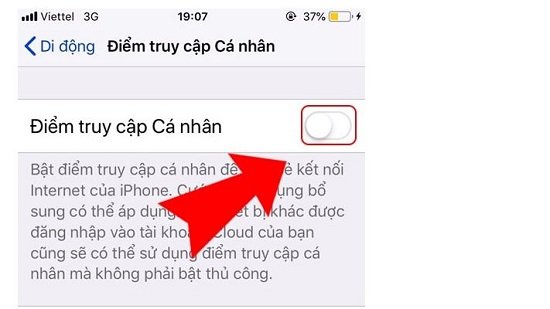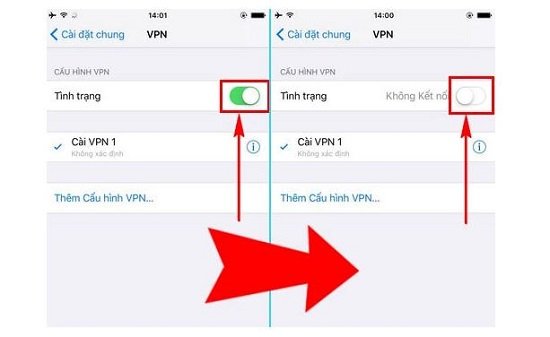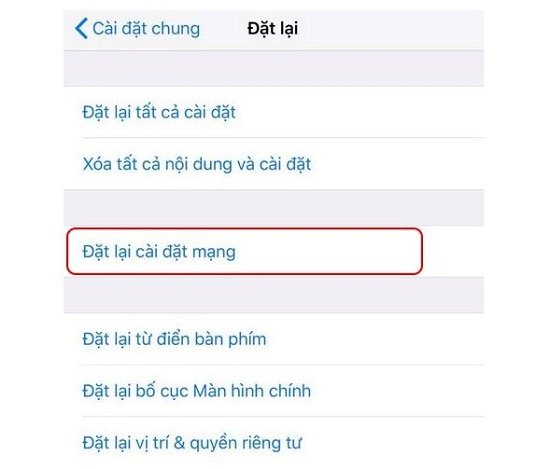Chia sẻ cách khắc phục nhanh sự cố iPhone không bật được AirDrop
iPhone không bật được AirDrop đang là sự cố “phiền toái” mà bạn gặp phải? Cùng admin tìm hiểu tại sao lại xảy ra tình trạng này cùng cách khắc phục nhé!
Airdrop là một phương thức truyền tải dữ liệu khá quen thuộc với những ai đang sử dụng các thiết bị của Apple. Tương tự với cách sử dụng của tính năng bluetooth trên các điện thoại chạy hệ điều hành Android. AirDrop cũng có thể kết nối và chia sẻ dữ liệu với các thiết bị khác trong một khoản cách nhất định. Tính năng này từng nhận được đánh giá khá tốt và rất hiếm khi gặp lỗi. Nhưng hiện tại, tình trạng iPhone không bật được AirDrop đang làm iFan đau đầu. Vậy “thật hư” vấn đề này ra sao?
Thủ phạm làm cho iPhone không bật được AirDrop
Dù được nhận định là một tính năng ổn định, rất khó xảy ra vấn đề. Nhưng nếu gặp phải một số trường hợp sau đây, rất có thể bạn sẽ không bật được AirDrop trên iPhone. Dưới đây chính là những lý do phổ biến nhất cho trường hợp này.
► Khá nhiều người vô ý kích hoạt AirDrop trong khi điểm truy cập cá nhân đang bật. Cả hai tính năng này đều cần sử dụng kết nối wifi và bluetooth. Do đó bạn không thể sử dụng hai tính năng này trong cùng một thời điểm được.
► Tương tự như lỗi của một số tính năng phổ biến khác. Tình trạng lỗi AirDrop trên iPhone cũng có thể do lỗi phần mềm trên máy. Đây là điều thường gặp khi các ứng dụng xảy ra xung đột với nhau hoặc, bạn đã bỏ qua quá nhiều thông báo cập nhật cho điện thoại.
► Có khá nhiều người nhận thấy lỗi AirDrop trên iPhone xuất hiện khi VPN được bật. Đây cũng chính là một trong những lý do “quen thuộc” khi iPhone không bật được AirDrop.
► Ngoài các nguyên nhân nên trên thì không thể loại trừ việc điện thoại của bạn đã có vấn đề. Có thể hư hỏng phần cứng, linh kiện hoặc iFan đã mua phải một chiếc iPhone kém chất lượng.
Có thể bạn muốn xem:
- [HOT] iFan đã biết cách thay đổi giao diện đồng hồ trên iPhone hay chưa?
- Không đưa iPhone về chế độ DFU được, iFan nên làm gì tiếp theo?
Những giải pháp dành cho bạn khi không bật được AirDrop trên iPhone
Đã là lỗi thì chắc chắn phải có cách nào đó để sửa lỗi. Quan trọng là cách sửa lỗi có dễ thực hiện hay không mà thôi. Trong trường hợp không bật được AirDrop trên iPhone. Bạn hoàn toàn có thể tự khắc phục lỗi iPhone không bật được AirDrop bằng một số biện pháp đơn giản như sau:
Kiểm tra điểm truy cập cá nhân
Việc đầu tiên bạn nên làm khi iPhone không bật AirDrop được là kiểm tra điểm truy cập cá nhân có bật hay không. Nếu tính năng này đang bật, bạn hãy tắt nó và sau đó mở lại AirDrop. Để tắt điểm truy cập cá nhân trên iPhone. Bạn chỉ cần mở cài đặt, sau đó chọn vào mục “điểm truy cập cá nhân” (Personal Hotspot). Cuối cùng bạn chỉ cần gạt công tắc để tắt là được.
Khởi động lại iPhone
Chắc hẳn bạn đã từng khởi động lại iPhone để khắc phục một lỗi ngẫu nhiên nào đó. Quả thật thì đây là biện pháp khá hiệu quả để khắc phục những lỗi thường gặp. Và trong trường hợp không bật được AirDrop thì bạn cũng có thể áp dụng biện pháp: Tắt nguồn iPhone và đợi khoản 5 – 10 giây rồi mở lại.
Tắt VPN
Như đã nói ở trên, có khá nhiều người không bật được AirDrop khi VPN đang được kích hoạt. Do đó bạn hãy thử tắt VPN trên iPhone của mình bằng cách sau:
► B1: Mở ứng dụng cài đặt từ màn hình chính của điện thoại.
► B2: Vuốt để tìm và chọn vào phần “cài đặt chung”.
► B3: Nhấn chọn vào “VPN”.
► B4: Trong phần “VPN” bạn hãy gạt nút công tắc ở mục “tình trạng”. Như vậy là VPN sẽ được tắt, lúc này bạn hãy thử bật lại AirDrop xem sao nhé.
Đặt lại cài đặt mạng để xử lý sự cố iPhone không bật được AirDrop
Phương pháp cuối cùng mà chúng tôi giới thiệu cho bạn chính là đặt lại cài đặt mạng trên iPhone. Có thể bạn chưa biết, hầu hết các lỗi liên quan đến kết nối mạng. Sẽ được khắc phục khi người dùng đặt lại cài đặt mạng. Do đó khi iPhone của bạn không bật được AirDrop, hãy thử áp dụng cách này.
► B1: Bạn hãy chọn vào mục “cài đặt chung” trong ứng dụng cài đặt.
► B2: Chọn “đặt lại” và chọn tiếp “đặt lại cài đặt mạng” và xác nhận thực hiện. Sau khi hoàn thành những thao tác này, những cài đặt liên quan đến mạng trên điện thoại sẽ được đưa về trạng thái ban đầu. Dữ liệu trên chiếc “Táo khuyết” sẽ không bị ảnh hưởng nên bạn không cần quá lo lắng.
Đây chính là biện pháp bạn có thể áp dụng khi iPhone không bật được Airdrop. Chúc iFan thành công!